LA Noire ne démarre pas sur Windows 10 [Corrigé]
Publié: 2020-11-17Rien n'est plus frustrant que d'acheter votre jeu préféré, seulement pour qu'il ne se lance pas. C'est ce avec quoi les fans de LA Noire luttent depuis un certain temps. LA Noire est un passionnant jeu vidéo d'action-aventure de détective édité par Rockstar Games. Cela implique beaucoup de poursuites et de fusillades. Il est disponible sur plusieurs plates-formes, notamment PlayStation 4, Xbox One et Windows 10.
Sans aucun doute, LA Noire est un grand jeu, mais les joueurs se sont plaints qu'il ne se lance pas correctement, devenant ainsi injouable. Selon les joueurs, lorsque vous lancez le jeu, l'écran Options s'affiche, mais lorsque vous cliquez sur "Jouer", rien ne se passe. Parfois, vous obtenez un message d'erreur indiquant que DirectX n'a pas été correctement configuré ou installé sur votre PC Windows.
Certains utilisateurs disent que le problème "LA Noire ne démarre pas" a commencé après la mise à niveau vers Windows 10.
Raisons pour lesquelles LA Noire ne se lance pas sur Windows 10
Alors, pourquoi LA Noire ne se lance-t-elle pas sur Windows 10 ? Eh bien, les raisons peuvent varier d'un système à l'autre. Voici les raisons possibles, et certaines peuvent ne pas s'appliquer à votre cas :
- Le jeu peut ne pas se lancer si les droits d'administrateur n'ont pas été accordés.
- Le lancement du jeu peut échouer si vous utilisez DirectX 9. Dans ce cas, la mise à niveau vers DirectX 11 ou 12 peut résoudre l'erreur.
- Les joueurs qui se sont abonnés au programme bêta sont susceptibles de faire face à des correctifs instables. Pour résoudre ce problème, vous devrez peut-être annuler votre participation.
- Les fichiers du jeu LA Noire ne se sont pas installés correctement.
Avant de vous montrer quoi faire si LA Noire ne démarre pas, essayez ces étapes de dépannage de base :
- Vérifiez que votre connexion Internet est active. Vous rencontrez peut-être le problème en raison de problèmes de connexion.
- Si vous utilisez un VPN ou un proxy, vous pourriez rencontrer le problème « LA Noire ne démarre pas ». Essayez de désactiver votre VPN et vérifiez si cela fonctionne.
- Vous devez vous connecter en tant qu'administrateur pour que le jeu fonctionne correctement. Si vous êtes connecté avec un compte utilisateur, nous vous montrerons comment exécuter le jeu avec des droits d'administrateur.
Si le jeu ne se lance toujours pas, essayez ces solutions pour réparer LA Noire qui ne se lance pas sur Windows 10.
Solution 1 : lancez le client Steam en tant qu'administrateur
Le client Steam gère des milliers de fichiers provenant des innombrables jeux de la plateforme. Cela signifie qu'il a besoin de droits élevés pour fonctionner correctement. L'exécution du client Steam en tant qu'administrateur peut résoudre le problème "LA Noire ne se lance pas" sur votre PC Windows 10.
Voici comment procéder :
- Localisez l'icône Steam sur votre bureau ou votre barre des tâches.
- Faites un clic droit sur l'icône et sélectionnez "Propriétés".
- Accédez à l'onglet "Compatibilité" et cliquez sur la case "Exécuter ce programme en tant qu'administrateur" pour activer l'option.
- Cliquez sur Appliquer > OK pour appliquer les modifications.
- Vous pouvez également appuyer sur la touche Windows de votre clavier et saisir steam dans le champ de recherche.
- Lorsque vous voyez le client Steam dans les résultats, cliquez sur l'option "Exécuter en tant qu'administrateur" dans le volet de droite.
- Une fois Steam lancé, allez dans "Bibliothèque" et lancez LA Noire.
Ce correctif devrait fonctionner. Si ce n'est pas le cas, essayez la solution suivante ci-dessous.
Solution 2 : se désabonner du programme bêta
Comme nous l'avons noté précédemment, si vous avez rejoint le programme de test bêta de Steam, vous recevez généralement des mises à jour instables qui peuvent entraîner des problèmes avec le programme. Si vous souhaitez profiter du jeu LA Noire, votre meilleure option est de vous retirer du programme bêta.
Voici comment:
- Trouvez votre client Steam et lancez-le avec les droits d'administrateur.
- Allez dans Steam > Paramètres et sélectionnez "Compte".
- Recherchez l'option "Participation bêta" et cliquez sur le bouton "Modifier".
- Sur l'écran suivant qui apparaît, sélectionnez "AUCUN - désactiver tous les programmes bêta" et cliquez sur "OK".
- Une fois que vous avez enregistré les modifications, fermez le client Steam et relancez-le.
- Maintenant, essayez d'exécuter LA Noire pour vérifier si le problème a été résolu.
Sinon, essayez les autres solutions ci-dessous.
Solution 3 : vérifier les fichiers du jeu
Le problème « LA Noire ne démarre pas » peut être déclenché par la corruption de fichiers de jeu, ou certains fichiers importants peuvent être manquants. Pour résoudre ce problème, vous devrez vérifier l'intégrité des fichiers du jeu dans Steam.
Pour ce faire, suivez les étapes ci-dessous :
- Lancez le client Steam en double-cliquant sur son icône sur votre bureau.
- Cliquez sur l'option "Jeux" dans la barre de navigation et sélectionnez LA Noire.
- Faites un clic droit sur le jeu et ouvrez "Propriétés".
- Maintenant, choisissez l'option "Fichiers locaux" et cliquez sur le bouton "Vérifier l'intégrité des fichiers du jeu…".
- Attendez que le processus soit terminé, puis redémarrez votre ordinateur Windows 10.
- Exécutez à nouveau LA Noire pour vérifier si elle démarre comme prévu.
Solution 4 : désactivez l'option "Utiliser Desktop Game Theater pendant que SteamVR est actif"
Selon plusieurs joueurs, la désactivation du Desktop Game Theater de SteamVR a résolu le problème "LA Noire ne se lance pas". Essayez ce correctif pour vérifier si cela fonctionne pour vous :

- Ouvrez Steam depuis votre bureau, la barre des tâches ou le menu Démarrer et sélectionnez "Bibliothèque".
- Localisez LA Noire, cliquez dessus avec le bouton droit de la souris et sélectionnez "Propriétés".
- Assurez-vous que l'onglet "Général" est sélectionné et décochez l'option "Utiliser Desktop Game Theater pendant que StreamVR est actif".
- Cliquez sur le bouton "Fermer" et relancez LA Noire.
Démarre-t-il sans problème ? Sinon, essayez le correctif suivant ci-dessous.
Solution 5 : basculez vers DirectX 11 ou 12
Si vous exécutez le jeu sur une ancienne version de DirectX, vous ne pourrez peut-être pas jouer à LA Noire. L'astuce consiste à mettre à jour votre DirectX vers la dernière version, soit DirectX 11 ou 12. Voici la procédure :
- Tout d'abord, vous devez vérifier la version de DirectX en cours d'exécution sur votre ordinateur. Pour ce faire, appuyez sur le raccourci Win + S, tapez dxdiag et appuyez sur "Entrée". Recherchez la version DirectX en bas de l'écran. S'il s'agit du dernier, c'est-à-dire DirectX 12, vous pouvez ignorer ce processus.
- Si ce n'est pas le cas, vous devrez le mettre à jour. Pour ce faire, visitez le site Web officiel de Microsoft et téléchargez le programme d'installation Web DirectX End-User Runtime.
- Ouvrez le dossier Téléchargements et localisez le programme d'installation. Faites un clic droit dessus et sélectionnez "Exécuter en tant qu'administrateur".
- Une fois l'installation terminée, redémarrez votre PC et lancez LA Noire avec les droits d'administrateur pour voir s'il démarre correctement cette fois-ci.
Solution 6 : exécutez le fichier DXSETUP.exe
Si vous rencontrez le problème "LA Noire ne démarre pas" accompagné d'une erreur DirectX, vous pouvez le résoudre en lançant le fichier DXSETUP.exe, qui se trouve dans le dossier du jeu.
Pour essayer ce correctif, procédez comme suit :
- Lancez votre client Steam, cliquez sur l'onglet "Bibliothèque" et localisez LA Noire.
- Ensuite, faites un clic droit dessus et ouvrez sa fenêtre "Propriétés".
- Accédez à l'onglet "Fichiers locaux" et cliquez sur l'option "Parcourir les fichiers locaux…".
- Ouvrez le 3ème dossier et double-cliquez sur le fichier exe .
- Suivez les instructions pour terminer l'installation.
L'erreur empêchant LA Noire de se lancer correctement devrait être éliminée. Si cela se reproduit, il est temps de vérifier vos pilotes.
Solution 7 : Mettez à jour vos pilotes graphiques
Si les pilotes de votre carte graphique sont obsolètes ou corrompus, vous risquez de rencontrer de nombreux problèmes sur votre ordinateur, notamment l'erreur "LA Noire ne se lance pas". Pour vous assurer que tous vos jeux fonctionnent sans problème, il est conseillé de maintenir vos pilotes graphiques à jour.
Vous pouvez visiter manuellement le site Web du fabricant de votre carte graphique, qui est très probablement Nvidia ou AMD, et télécharger le dernier pilote compatible avec votre système d'exploitation. Mais, si vous ne maîtrisez pas les ordinateurs, vous risquez d'installer la mauvaise version du pilote, ce qui pourrait créer davantage de problèmes de PC.
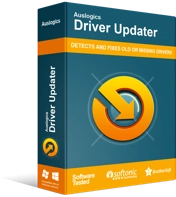
Résoudre les problèmes de PC avec Driver Updater
Les performances instables du PC sont souvent causées par des pilotes obsolètes ou corrompus. Auslogics Driver Updater diagnostique les problèmes de pilote et vous permet de mettre à jour les anciens pilotes tous en même temps ou un à la fois pour que votre PC fonctionne plus facilement
Pour simplifier tout cela et vous éviter les tracas de la recherche de la bonne version du pilote graphique, vous pouvez opter pour Auslogics Driver Updater. Ce programme met automatiquement à jour non seulement vos pilotes graphiques, mais également tous les pilotes de périphériques disponibles sur votre ordinateur. Driver Updater analysera votre PC et trouvera les dernières versions de pilote pour remplacer le logiciel de pilote obsolète ou corrompu de votre système.
Le processus est simple et ne nécessite pas beaucoup d'intervention de votre part. Une fois l'analyse terminée, il vous suffit de cliquer sur le bouton "Mettre à jour les pilotes" pour installer automatiquement toutes les mises à jour disponibles. Alternativement, vous pouvez sélectionner les pilotes que vous souhaitez mettre à jour. Avec Driver Updater, vous n'avez pas à vous soucier des problèmes de compatibilité car seuls les bons pilotes pour votre système seront installés.
Nous espérons que vous avez pu résoudre le problème "LA Noire ne se lance pas dans Windows 10". Si vous avez des informations supplémentaires que vous aimeriez partager avec nous, n'hésitez pas à laisser vos commentaires ci-dessous.
